แก้ไขข้อผิดพลาดการหมดเวลา Steam ของสนิม
ในบทความนี้ เราจะพยายามแก้ไขข้อผิดพลาด "หมดเวลาการให้สิทธิ์ Steam" ที่ผู้เล่น Rust พบขณะเปิดเกมหรือในเกม
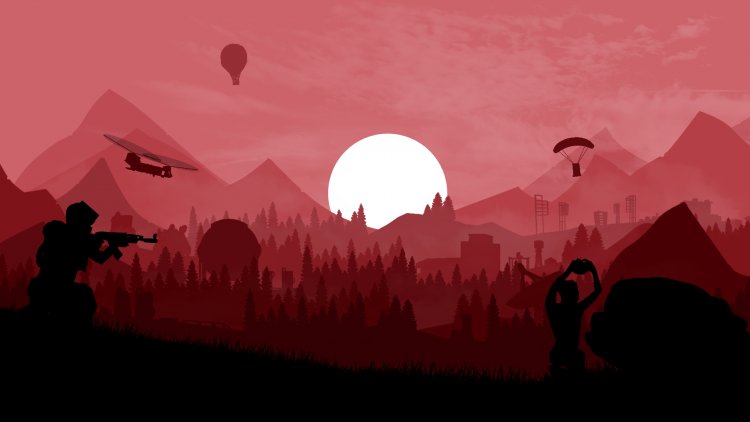
"หมดเวลาการอนุญาต Steam" ที่ผู้เล่น Rust พบขณะเปิดเกมหรือในเกมจำกัดความเพลิดเพลินของเกมโดยป้องกันไม่ให้ผู้เล่นเข้าถึงเกม หากคุณพบข้อผิดพลาดดังกล่าว คุณสามารถแก้ไขปัญหาได้โดยทำตามขั้นตอนต่อไปนี้
ข้อผิดพลาดการหมดเวลาของ Steam คืออะไร?
เราสังเกตว่าผู้ใช้ Rust ได้รับข้อความแสดงข้อผิดพลาดว่า Steam หรือหมดเวลาหลังจากถูกไล่ออกจากเกม ปัญหานี้เกิดขึ้นบนคอมพิวเตอร์ที่คุณเริ่มเกมผ่าน Steam เท่านั้น ข้อผิดพลาดนี้สามารถทริกเกอร์ได้จากหลายสาเหตุ เช่น เซิร์ฟเวอร์หลัก สำหรับสิ่งนี้เราจะพยายามแก้ไขโดยพูดถึงคำแนะนำสองสามข้อ
วิธีแก้ไขข้อผิดพลาดการหมดเวลาของ Steam
เพื่อแก้ไขข้อผิดพลาดนี้ที่เราพบ เราจะพยายามแก้ไขโดยบอกข้อเสนอแนะสองสามข้อแก่คุณ
1-) ตรวจสอบเซิร์ฟเวอร์
หากมีปัญหากับ Steam ให้ตรวจสอบสถานะเซิร์ฟเวอร์ Steam เพื่อให้แน่ใจว่าไม่มีการเชื่อมต่อกับเซิร์ฟเวอร์หรือการหยุดชะงักในขณะนั้น เราสามารถตรวจสอบสถานะเซิร์ฟเวอร์ด้วยความช่วยเหลือของ DownDetector
2-) ตรวจสอบการเชื่อมต่อของคุณ
หากคุณกำลังเชื่อมต่อผ่าน Wi-Fi คุณต้องตรวจสอบให้แน่ใจว่าความแรงของสัญญาณ Wi-Fi นั้นไม่ต่ำ หากความแรงของสัญญาณต่ำ อาจเกิดปัญหาดังกล่าวได้ สำหรับสิ่งนี้ คุณสามารถเพิ่มความแรงของสัญญาณด้วยความช่วยเหลือของเราเตอร์ Wi-Fi หรือเข้าใกล้มัน คุณสามารถเชื่อมต่อด้วยสายอีเทอร์เน็ตเพื่อให้การเชื่อมต่อของคุณแข็งแกร่งขึ้น
3-) ออกจากโปรแกรม Steam Beta
หากคุณเข้าร่วมโปรแกรม Steam เบต้า คุณอาจประสบปัญหาดังกล่าว สำหรับสิ่งนี้ เราสามารถเข้าถึงวิธีแก้ไขปัญหาได้โดยออกจากโปรแกรม Steam Beta
- เปิดโปรแกรม Steam
- คลิกที่ตัวเลือกที่ระบุว่า Steam ที่ด้านบนซ้าย
- คลิกการตั้งค่าจากตัวเลือกแบบเลื่อนลง
- คลิกที่ "บัญชี" ในเมนูด้านซ้าย
- บนหน้าจอที่ปรากฏขึ้น ไปที่ตำแหน่งที่ระบุว่า "การเข้าร่วมเบต้า" แล้วคลิกปุ่ม "เปลี่ยน"
- บนหน้าจอที่ปรากฏขึ้น ให้เลือก "NONE - Do not join in beta programs" ซึ่งระบุว่า "Beta Participation" แล้วกดปุ่ม OK
4-) ตรวจสอบความสมบูรณ์ของไฟล์
เราจะตรวจสอบความสมบูรณ์ของไฟล์เกมและให้แน่ใจว่าได้สแกนและดาวน์โหลดไฟล์ที่ขาดหายไปหรือผิดพลาด สำหรับสิ่งนี้;
- เปิดโปรแกรม Steam
- เปิดเมนูห้องสมุด
- เปิดแท็บ Properties โดยคลิกขวาที่เกม Rust ทางด้านซ้าย
- เปิดเมนู Local Files ทางด้านซ้ายของหน้าจอที่เปิดขึ้น
- คลิกที่ปุ่มตรวจสอบความสมบูรณ์ของไฟล์เกมในเมนูไฟล์ในเครื่องที่เราพบ
หลังจากกระบวนการนี้ การดาวน์โหลดจะดำเนินการโดยการสแกนไฟล์เกมที่เสียหาย หลังจากกระบวนการเสร็จสิ้น ให้ลองเปิดเกมอีกครั้ง
5-) ปิดและเปิดโปรแกรม Steam
ลองเปิดใหม่โดยปิดโปรแกรม Steam หรือออกจากระบบบัญชี Steam ของคุณ สิ่งนี้จะช่วยให้คุณสามารถดึงข้อมูลในบัญชีของคุณและช่วยให้คุณเล่นเกมได้อย่างราบรื่น เมื่อปิดโปรแกรม Steam เราขอแนะนำให้คุณปิดโปรแกรมโดยใช้ตัวจัดการงานเพื่อปิดอย่างสมบูรณ์ หลังจากออกจากระบบบัญชี Steam ของคุณและเข้าสู่ระบบอีกครั้ง คุณสามารถลองเปิดเกม Rust ได้โดยเข้าไปที่เมนู My Steam Libraries
6-) ล้างแคชดาวน์โหลด Steam
การเกิดข้อผิดพลาดต่างๆ ในแคชดาวน์โหลด Steam อาจนำไปสู่ข้อผิดพลาดของเซิร์ฟเวอร์ สำหรับสิ่งนี้ เราสามารถแก้ไขปัญหานี้ได้โดยล้างแคชดาวน์โหลด Steam
- เปิดโปรแกรม Steam
- คลิกที่ตัวเลือกที่ระบุว่า Steam ที่ด้านบนซ้าย
- คลิกการตั้งค่าจากตัวเลือกแบบเลื่อนลง
- คลิก "ดาวน์โหลด" ในเมนูด้านซ้ายมือ
- คลิกปุ่ม "ล้างแคชดาวน์โหลด" ที่ด้านล่างของเมนูแบบเลื่อนลง
หลังจากกระบวนการนี้ แคชดาวน์โหลด Steam จะถูกล้าง หลังจากกระบวนการเสร็จสมบูรณ์แล้ว ให้เปิดเกม Rust และตรวจสอบว่าปัญหายังคงมีอยู่หรือไม่
7-) ซ่อม Steam Client Service
ปัญหาในบริการไคลเอ็นต์ Steam สามารถนำไปสู่ข้อผิดพลาดต่างๆ สำหรับสิ่งนี้ เราสามารถแก้ไขปัญหาได้โดยการซ่อมแซมบริการไคลเอนต์ Steam
- เรียกใช้ในฐานะผู้ดูแลระบบโดยพิมพ์ cmd ในหน้าจอเริ่มค้นหา
- ในบรรทัดคำสั่งที่เปิดขึ้น ให้พิมพ์ "C:\Program Files (x86)\Steam\binSteamService.exe /repair" ตัวอย่างเช่น หากโฟลเดอร์ Steam ของคุณอยู่บนดิสก์ "C:" แล้วกด Enter
หลังจากกระบวนการเสร็จสมบูรณ์ ให้ตรวจสอบว่าปัญหายังคงมีอยู่หรือไม่โดยลงชื่อเข้าใช้เกม Rust
8-) ล้างแคช DNS
หากคำแนะนำข้างต้นไม่ได้ผล เราสามารถแก้ปัญหาได้โดยการล้างแคช DNS สำหรับสิ่งนี้;
- พิมพ์ cmd บนหน้าจอเริ่มค้นหาและเรียกใช้ในฐานะผู้ดูแลระบบ
- พิมพ์คำสั่ง ipconfig /flushdns บนหน้าจอพร้อมรับคำสั่ง แล้วกด Enter
- หลังจากขั้นตอนนี้ จะแสดงว่าแคช DNS ของคุณถูกล้างสำเร็จแล้ว
- จากนั้นพิมพ์คำสั่ง netsh winsock reset อีกครั้งบนหน้าจอพรอมต์คำสั่งแล้วกด Enter
หลังจากขั้นตอนนี้ ให้รีสตาร์ทคอมพิวเตอร์และเรียกใช้เกม Rust หากปัญหายังคงอยู่ ให้ไปที่ข้อเสนอแนะอื่น
9-) ปิดและเปิดโมเด็มของคุณ
ปิดโมเด็มของคุณ รอ 20 วินาทีแล้วเปิดใหม่ ในระหว่างกระบวนการนี้ ที่อยู่ IP ของคุณจะเปลี่ยนไปและจะป้องกันปัญหาเครือข่ายต่างๆ หากปัญหายังคงอยู่ ให้ไปยังข้อเสนอแนะอื่น
10-) ลงทะเบียนเซิร์ฟเวอร์ DNS อื่น
หากไม่มีกระบวนการข้างต้นเกิดขึ้น ให้บันทึกเซิร์ฟเวอร์ DNS อื่นลงในคอมพิวเตอร์ของเรา
- เปิดแผงควบคุม
- เลือกตัวเลือกเครือข่ายและอินเทอร์เน็ต
- บนหน้าจอที่เปิดขึ้น ให้เปิด Network and Sharing Center
- คลิกที่ตัวเลือก "เปลี่ยนการตั้งค่าอะแดปเตอร์" ทางด้านซ้าย
- เปิดเมนูคุณสมบัติโดยคลิกขวาที่ประเภทการเชื่อมต่อของคุณ
- ดับเบิลคลิก Internet Protocol รุ่น 4 (TCP /IPv4)
- ลองใช้การตั้งค่าโดยพิมพ์เซิร์ฟเวอร์ Google DNS ที่เราจะให้ด้านล่าง
- เซิร์ฟเวอร์ DNS ที่ต้องการ: 8.8.8.8
- เซิร์ฟเวอร์ DNS อื่น: 8.8.4.4
- จากนั้นคลิกที่ตัวเลือก "ยืนยันการตั้งค่าเมื่อออก" และกดปุ่ม OK และใช้การดำเนินการ
หลังจากกระบวนการนี้ ให้รีสตาร์ทคอมพิวเตอร์และเรียกใช้เกม Rust



















